¿Tienes una tienda online con WooCommerce y necesitas enviar los pedidos a tu asesor en formato excel u hoja de cálculo? ¿Te gustaría tener una estimación clara de tus ventas trimestrales o anuales? Exportar tus pedidos en un fichero es una tarea fundamental tanto para cumplir con tus obligaciones fiscales como para tener el control de tu negocio. Y lo mejor: se puede hacer de forma muy sencilla y gratuita.
En este artículo te explico paso a paso cómo exportar los pedidos de tu tienda en el formato que necesita tu gestor o tú mismo para analizar los resultados. Además, lo haremos utilizando un plugin gratuito y muy potente: Advanced Order Export For WooCommerce.
Por otro lado, complementarios a este te puedo explicar como migrar tus pedidos en WooCommerce a otra tienda online con todos los datos y productos asociados.
Si te pierdes en cualquier paso, tienes el vídeo para profundizar.
Índice
¿Por qué es importante exportar los pedidos?
Exportar los pedidos no solo es útil, es imprescindible si llevas una tienda online:
- Para tu asesoría fiscal: Necesitan los pedidos del trimestre o del año para calcular correctamente el IVA y presentar los modelos fiscales.
- Para Hacienda: En caso de inspección o requerimiento, deberás entregar un listado completo y organizado de todas tus ventas.
- Para tener el control del negocio: Saber qué productos vendes más, qué meses son más fuertes o qué métodos de pago prefieren tus clientes es clave para tomar decisiones.
- Para hacer previsiones o auditorías: Si quieres solicitar financiación, vender tu tienda o analizar su rentabilidad, necesitas tener estos datos bien ordenados.
Qué campos deberías exportar (y pedir a tu asesor)
Al exportar los pedidos, es importante incluir todos los campos que tu gestor o tú mismo podéis necesitar. Algunos de los más habituales son:
- Número de pedido
- Fecha del pedido
- Nombre del cliente
- DNI o NIF del cliente (si lo pides en el checkout)
- Dirección de facturación y envío
- Email del cliente
- Productos comprados
- Cantidad y precio de cada producto
- Total del pedido
- Impuestos desglosados
- Método de pago
- Estado del pedido
Recomendación: pregunta a tu asesor qué campos necesita exactamente para su trabajo. Así evitarás tener que repetir el proceso o enviar datos incompletos.
Plugin recomendado: Advanced Order Export For WooCommerce
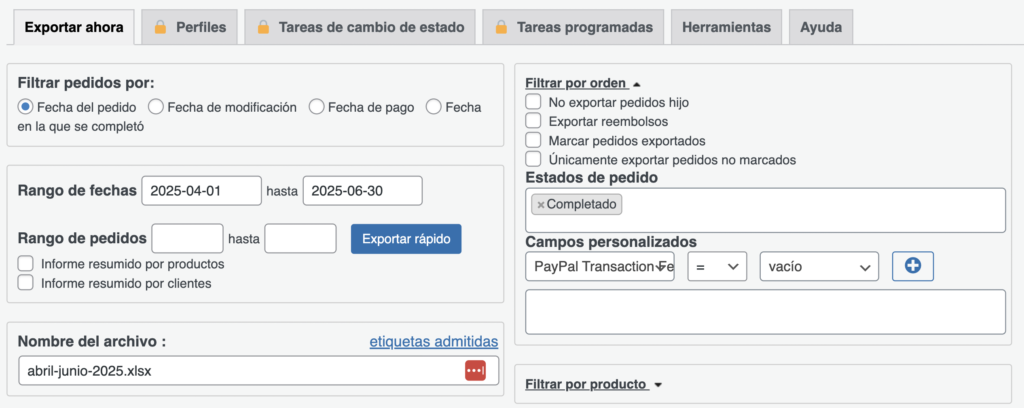
Para hacer esto de forma sencilla, vamos a utilizar un plugin gratuito llamado Advanced Order Export For WooCommerce. Es una herramienta muy completa que permite:
- Exportar pedidos por rango de fechas (por ejemplo, el último trimestre).
- Elegir los campos que quieres incluir en la exportación.
- Filtrar por estado del pedido (completado, procesando, cancelado…).
- Guardar configuraciones para usarlas más adelante.
- Exportar en formatos como CSV, Excel o XML.
- Programar exportaciones automáticas si lo necesitas.
Cómo exportar los pedidos paso a paso
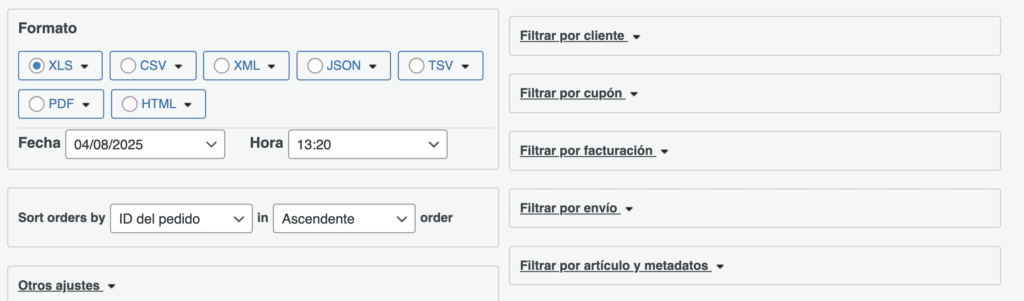
Aquí tienes el resumen del proceso, que podrás seguir en detalle en el video enlazado:
- Instala el plugin desde el repositorio de WordPress: Advanced Order Export For WooCommerce.
- Ve a WooCommerce > Exportar Pedidos.
- Selecciona el rango de fechas que quieres (por ejemplo, del 1 de abril al 30 de junio).
- Elige los estados de los pedidos que quieres incluir (normalmente, “completado”).
- Añade los campos que necesitas en la exportación (como número de pedido, cliente, productos, total…). Los mencionados en el apartado anterior.
- Haz clic en “Exportar” y descarga el archivo en tu ordenador.

Conclusiones
Tener un sistema para exportar los pedidos no es solo una cuestión técnica: es una necesidad legal, contable y estratégica. Gracias a este plugin gratuito, puedes tener todo el control de tu facturación sin complicaciones. Y si lo combinas con la ayuda de tu asesor, llevarás tu tienda WooCommerce al siguiente nivel.
¿Tienes dudas o necesitas que preparemos una configuración personalizada? Déjalo en los comentarios del vídeo y estaré encantado de ayudarte.





Deja una respuesta